SSL (Secure Socket Layer) adalah lapisan protokol yang melindungi akses website anda. Dengan menggunakan SSL kita mendapatkan beberapa keutnungan yaitu kerahasiaan dan authentikasi. Kerahasiaan dibutuhkan agar website yang kita buat aman dar hacker, misalnya seerti saat kita mengisi username dan password dengan SSL maka kemungkinan tidak ada orang lain yang menyadap atau mengintip.
Authentikasi diperlukan untuk memastikan identitas kita saat masuk ke suatu aplikasi/ website. Seperti saat kita masuk ke layanan client.jagoweb.com, maka kita harus memastikan apakah situs itu asli atau diganti dengan situs yang serupa (Phising).
Cara Aktivasi Certificate SSL (Comodo PositiveSSL)
1. Masuk ke akun cPanel anda dengan mengaksesnya melalui http://domainanda/cpanel,
2. Kemudian setelah Anda masuk ke halaman cPanel, klik search boxdan masukkan keyword SSL dan kemudian klik SSL/TLS.
3. Selanjutnya klik Generate, view, or delete SSL certificate signing requests.
4. Pada halaman ini kita akan melakukan generate CSR (Certificate Signing Request), Silahkan anda isikan semua form yang tersedia. Untuk Key silahkan anda pilih yang 2,048 bit. Setelah itu klik tombol Generate.
5. Setelah selesai generate selanjutnya simpan code yang di dapat pada bagian Encoded Certificate Signing Request.Pada tahap ini kita sudah berhasil membuat CSR, selanjutnya kita perlu mendaftarkan CSR yang sudah di buat untuk melakukan aktifasi SSL yang sudah di beli.
6. Masuk ke halaman client area Jagoweb di client.jagoweb.com, pada dashboard klik menu Services,
Lalu pilih PositiveSSL.
7. Pada menu PositiveSSL klik View Certificate Details.
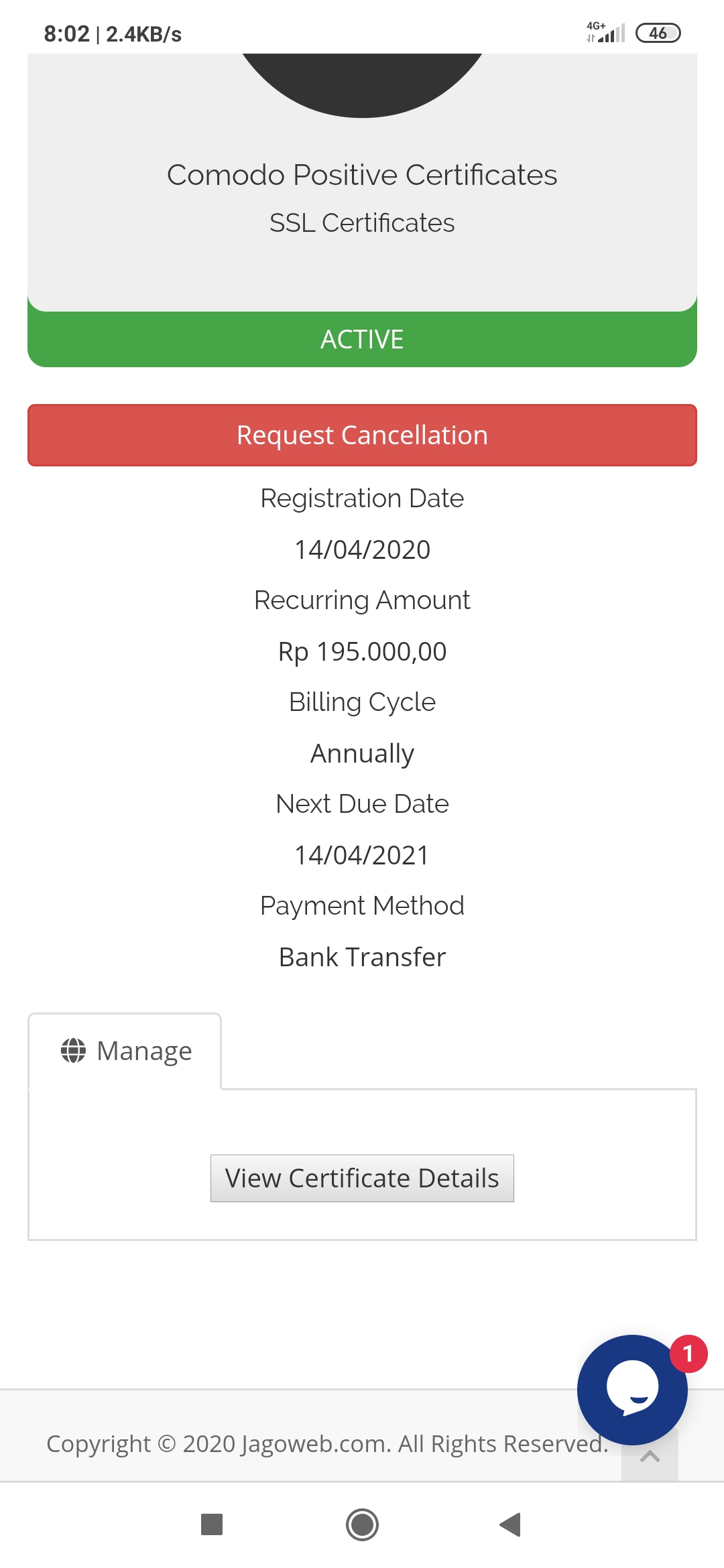
8. Klik Configure certificate.
9. Di bagian Web Server Type silahkan anda pilih sesuai dengan web serveryang anda gunakan, pada panduan kali ini kita menggunakan cPanel / WHM. Pada bagian CSR silahkan anda paste-kan CSR yang sudah di dapatkan pada step ke-5.
10. Di bagian Administrative Contact Informationisikan sesuai dengan identitas anda, kemudian klik tombol Click to Continue >>
11. Pada step ini anda harus memilih metode untuk Approval, silahkan pilih admin@domainanda (pastikan email ini sudah aktif dan sudah dapat digunakan untuk menerima email). Selanjutnya klik Click to Continue >>
12. Cek email admin@domainanda untuk melakukan approval SSL yang sudah di pesan sebelumnya.
13. Setelah proses approvalselesai silahkan ulangi step ke-6 dan ke-7. Maka tampilannya akan berubah seperti gambar dibawah ini.
14. Klik Download Certificate.
15. Masuk ke cPanel lagi, masuk ke menu SSL/TLS> Generate, view, upload, or delete SSL certificates
16. Di tahap ini kita lakukan upload file *.crt yang sudah di download pada step ke-14.
17. Klik Choose File, cari dimana file download sebelumnya di simpan, pilih file *.crt, isikan description dengan domainanda, lalu klik Upload Certificate.
18. Sekarang SSL Certificateanda sudah berhasil di simpan.
19. Selanjutnya kita install SSL terkait ke domain yang di maksud. Masih di menu yang sama pada dengan step ke-15, klik Installpada Certificate SSLyang sudah kita upload sebelumnya.
20. Lalu akan tampil seperti gambar di bawah ini dan klik Install Certificate. Saat ini SSL anda sudah berhasil di aktifkan.
21. Untuk melakukan pengecekan silahkan anda masuk ke cPanel> SSL/TLS> Manage SSL sites. Akan terlihat SSL yang sudah kita install sebelumnya seperti pada gambar dibawah ini.
22. Selamat SSL Certificate anda sudah berhasil di install.

Leave A Comment?
You must be logged in to post a comment.